怎样把共享文件放到桌面上 电脑如何通过局域网共享文件
怎样把共享文件放到桌面上,在现代科技高度发达的时代,电脑已经成为我们生活中必不可少的工具之一,而在我们使用电脑的过程中,经常会遇到需要共享文件的情况。如果我们能够将共享文件放到桌面上,将会极大地方便我们的使用。怎样将共享文件放到桌面上呢?实际上电脑通过局域网共享文件是一种常见的方式。在局域网中,我们可以将文件共享给其他连接在同一网络中的电脑,进而实现文件的互通。下面让我们一起来探讨一下电脑如何通过局域网共享文件的方法。
方法如下:
1.打开电脑,选中要共享的文件。点击右键,右键出现一个下拉菜单,我们看到菜单中有一个“共享”功能选项,如下图所示。
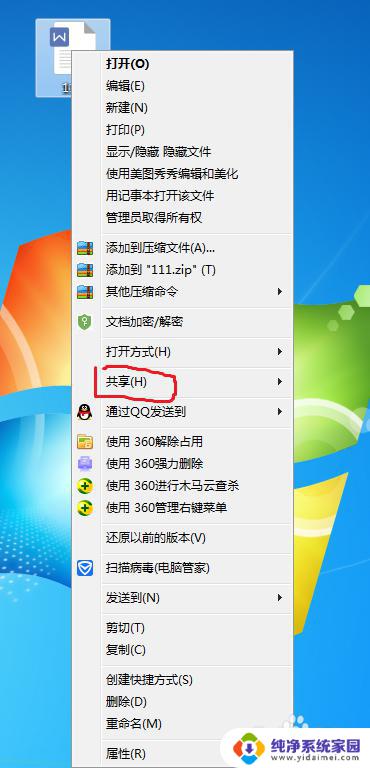
2.我们点击“共享”选项,这时出现后面出现一个菜单选项,我们点击“特定用户”功能,如下图所示。
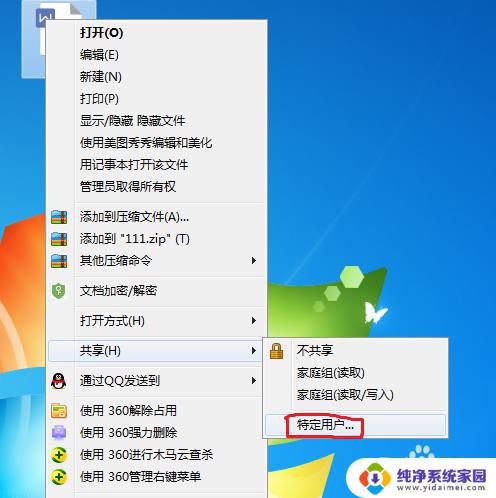
3.点击之后,界面弹出一个“文件共享”的设置窗口。我们添加共享用户名,点击用户名栏,会出现几个选项,这里小编选择"Everyone”(区域网内任何人可见),如果是新建用户,直接输入名称即可。
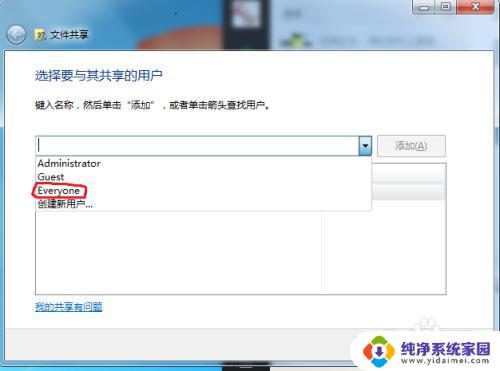
4.选择用户名称后,点击后面的“添加”按钮,如下图所示。
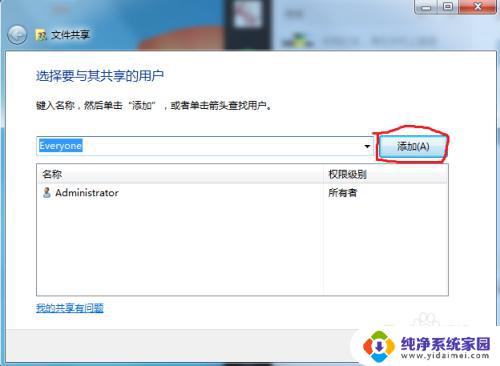
5.这时我们看到下方显示一个已经添加的用户名,点击用户名。后面出现三个选项,这里小编选择读取选项,即共享的用户只能读取共享文件,不能编辑文件。然后按下方“共享”按钮,如下图所示。
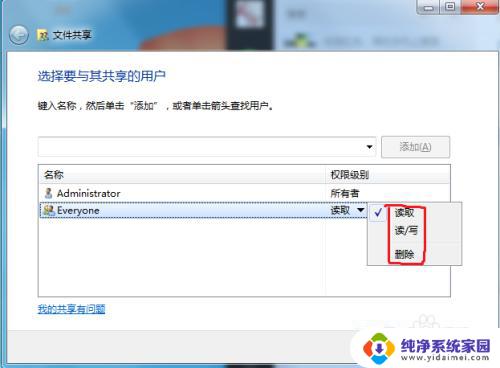
6.这时弹出一个提示窗口,显示文件已经共享,我们点击下方的“完成”按钮,操作步骤完成。
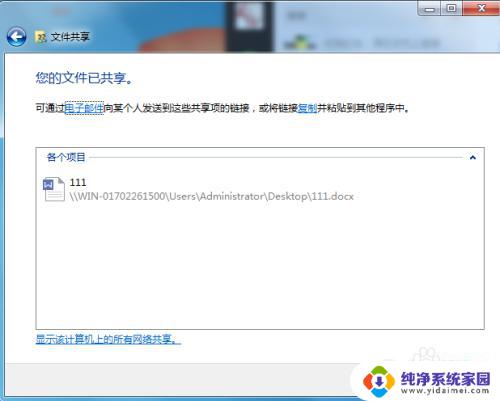
以上就是如何将共享文件放置到桌面的全部内容,需要的用户可以按照本文提供的步骤进行操作,希望这篇文章对你有所帮助。
怎样把共享文件放到桌面上 电脑如何通过局域网共享文件相关教程
- 怎么把共享文件夹复制到另一台电脑 在局域网中如何通过共享复制电脑文件
- 电脑文件怎么共享到另一台电脑上 两台电脑如何通过局域网共享文件
- 共享文件局域网 如何在局域网内创建共享文件夹
- 小米局域网文件共享:快速、安全、便捷的局域网文件共享方法
- 怎么通过ip访问共享文件夹 怎样在局域网内通过IP地址访问共享文件夹
- ios查看局域网共享文件 iPhone如何查看PC上的共享文件
- 禁止复制局域网共享文件 如何设置共享文件夹禁止复制
- 如何创建局域网共享文件夹 Windows 10如何在局域网内共享文件和文件夹
- 手机电脑共享文件夹 手机和电脑如何通过蓝牙共享文件
- 手机与电脑共享文件夹 手机如何通过蓝牙与电脑共享文件
- 笔记本开机按f1才能开机 电脑每次启动都要按F1怎么解决
- 电脑打印机怎么设置默认打印机 怎么在电脑上设置默认打印机
- windows取消pin登录 如何关闭Windows 10开机PIN码
- 刚刚删除的应用怎么恢复 安卓手机卸载应用后怎么恢复
- word用户名怎么改 Word用户名怎么改
- 电脑宽带错误651是怎么回事 宽带连接出现651错误怎么办